Ubuntu je většinou operační systém Linux; poskytuje několik nástrojů, které nám pomáhají provádět různé úkoly podle našich požadavků. Je důležité znát MAC adresu vašeho počítače, protože vám umožňuje odesílat jakýkoli typ informací mezi více systémy v síti. V tomto článku probereme různé způsoby kontroly MAC adres ve vašem systému Ubuntu.
MAC adresa, také známá jako Media Access Control Address, je jedinečná hodnota, která je přiřazena mnoha aktivním jednotkám síťových zařízení. MAC adresa se používá jako síťová adresa v rámci segmentu sítě. Běží v segmentu většiny síťových technologií, jako je WiFi, Bluetooth a Ethernet. I když je fyzické připojení sdíleno, MAC adresa zařízení upoutá pozornost jednoho přímo připojeného zařízení. Když jsou v rámci jednoho podniku připojeny tisíce zařízení, MAC adresa se stává kritickou. Na širším internetu MAC adresa neposkytuje žádnou funkci. Internet neumožňuje směrování MAC adres.
Pro každou síťovou kartu je uvedena MAC adresa. Komunikace mezi pakety na Ethernetu probíhá vždy pomocí MAC adresy. Pakety, které přicházejí z MAC adresy na Ethernetu, jsou vždy odesílány na MAC adresu. Když síťový adaptér přijme paket, přijímající síťový adaptér porovná cílovou MAC adresu paketu se svou vlastní MAC adresou. V takovém případě, pokud se obě mac-adresy shodují, je paket zpracován; pokud se neshodují, paket je odmítnut.
Najděte MAC adresu v Ubuntu
Existují dva způsoby, jak lze v Ubuntu zjistit vaši MAC adresu:
- Najděte MAC adresu pomocí metody příkazového řádku
- Najděte MAC adresu pomocí metody GUI (Graphical User Interface)
Stručný popis obou metod je vysvětlen níže:
Najděte MAC adresu pomocí metody příkazového řádku
Metoda příkazového řádku je nejjednodušší a nejpoužívanější způsob v Linuxu, jak zkontrolovat MAC adresu v Ubuntu. Spusťte níže uvedený příkaz a zkontrolujte MAC adresu pomocí CLI:
$ ifconfig -a |
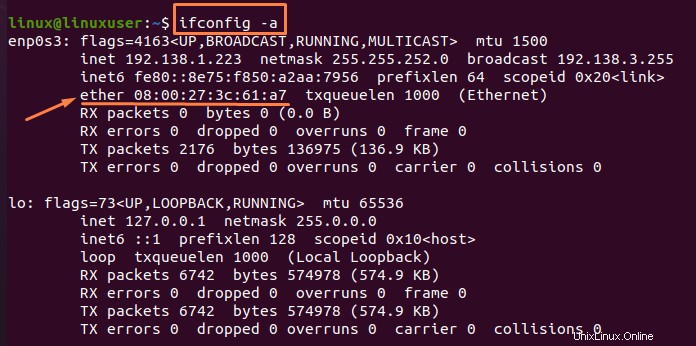
MAC-adresu v Ubuntu můžete dále zkontrolovat jednoduchým zkrácením tohoto příkazu, čímž získáte přesný výsledek pro MAC-adresu.
$ ifconfig |
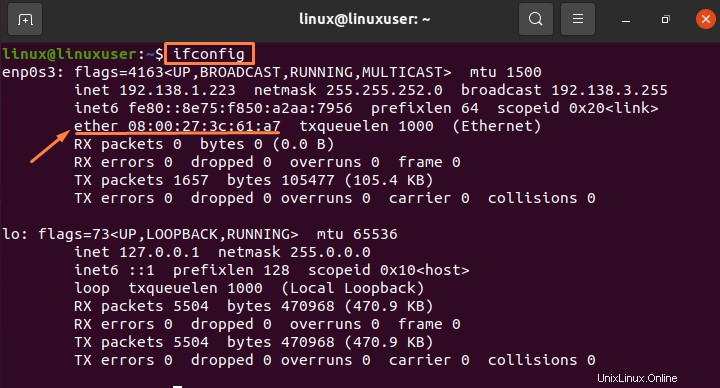
Pokud váš příkaz ifconfig nefunguje, spusťte následující příkaz:
$ sudo apt install net-tools |
Pomocí tohoto příkazu budete moci nainstalovat příkaz ifconfig. Aniž byste cokoliv instalovali, spusťte níže uvedený příkaz a vyhledejte MAC adresu:
$ ip link |
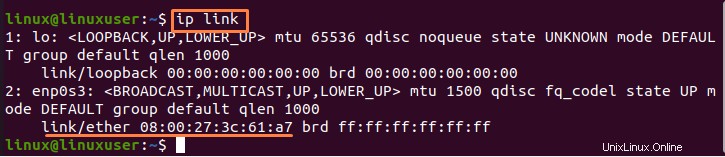
Nalezení MAC adresy pomocí metody GUI (Graphical User Interface)
Pokud nevíte, jak používat příkazový řádek nebo se potýkáte s nějakými potížemi při používání příkazů, můžete MAC adresu zkontrolovat také jiným způsobem. Níže jsou uvedeny kroky k nalezení MAC adresy pomocí GUI.
Krok 1:Nabídka aplikací (Nastavení)
Otevřete nabídku aplikací Ubuntu, která se nachází v levém rohu obrazovky (označená symbolem devíti teček) a poté vyhledejte možnost „Nastavení“ a klikněte na ikonu:
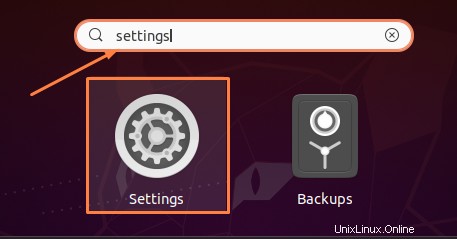
Krok 2:Nastavení sítě
Po kliknutí na ikonu „nastavení“ se zobrazí nabídka nastavení. V možnostech nastavení přejděte na „Síť“.
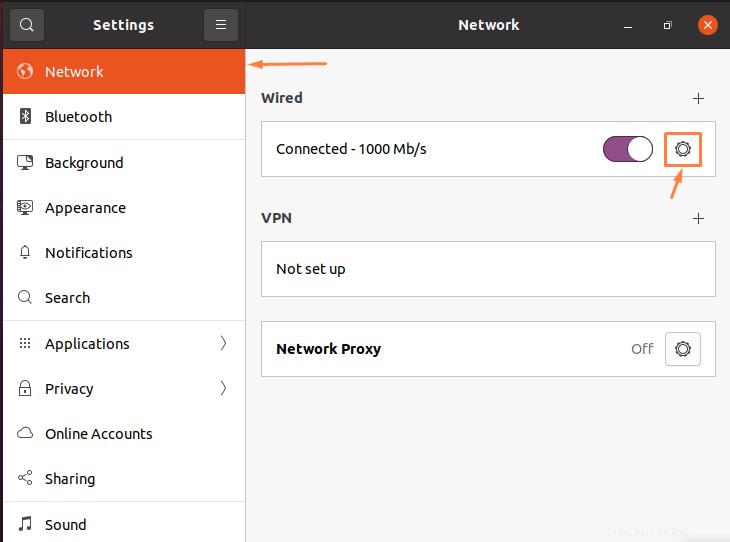
Krok 3:Podrobnosti MAC adresy
Když po připojení stisknete „ikonu ozubeného kola“, otevře se okno, které obsahuje další nastavení a informace o vašem připojení k síti a MAC adrese (hardwarová adresa).
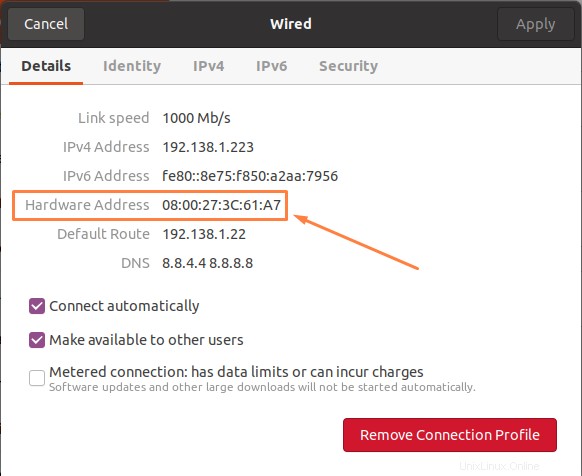
Závěr
V tomto článku je uveden základní přehled MAC adresy a její práce. V tomto článku se také diskutuje o dvou různých způsobech, kterými můžete najít svou MAC adresu v Ubuntu Linux. Tyto přístupy zahrnují přístup z příkazového řádku a přístup s GUI. Dále, v přístupu CL jsou poskytovány různé příkazy, pomocí kterých můžete zkontrolovat MAC adresu v Ubuntu.